Kako postaviti upit u bazu podataka MS Access 2019

Naučite kako postaviti upite u Access bazi podataka uz jednostavne korake i savjete za učinkovito filtriranje i sortiranje podataka.
Excel pruža priliku za izračunavanje vrijednosti unutar zaokretne tablice. Možete dodati izračunata polja i stavke u tablicu. Dodavanje izračunatog polja omogućuje vam da umetnete novi redak ili stupac u zaokretnu tablicu, a zatim popunite novi redak ili stupac formulom.
Na primjer, vidite da izvješćuje o prodaji i po proizvodu i po mjesecu. Što ako želite dodati trošak provizija koji ste nastali na ovoj prodaji?
Pretpostavimo radi ilustracije da vaša mreža neovisnih prodajnih predstavnika zarađuje 25 posto provizije od prodaje kave. Ovaj trošak provizije se ne pojavljuje na popisu podataka, tako da ne možete dohvatiti informacije iz tog izvora. Međutim, budući da znate izračunati trošak provizija, možete jednostavno dodati trošak provizija u zaokretnu tablicu pomoću izračunatog polja.
Da biste dodali izračunato polje u zaokretnu tablicu, poduzmite sljedeće korake:
Identificirajte zaokretnu tablicu klikom na bilo koju ćeliju u toj zaokretnoj tablici.
Recite Excelu da želite dodati izračunato polje.
Kliknite naredbu Polja, stavke i skupovi na vrpci Analiza, a zatim odaberite Izračunato polje s izbornika Formule. Excel prikazuje dijaloški okvir Umetanje izračunatog polja.
U programu Excel 2007 i Excel 2010 na kartici Formule odaberete opciju Alati za zaokretnu tablicu, a zatim odaberete Izračunato polje s izbornika Formule.

U tekstualnom okviru Naziv imenujte novi redak ili stupac za koji želite prikazati izračunato polje.
Na primjer, ako želite dodati redak koji prikazuje trošak provizija, možete imenovati novo polje Provizije.
Napišite formulu u tekstualni okvir Formula.
Formule izračunatih polja rade na isti način kao formule za obične ćelije:
Započnite formulu upisivanjem znaka jednakosti ( = ).
Unesite operator i operande koji čine formulu.
Ako želite izračunati provizije i provizije jednake 25 posto od prodaje, unesite =.25* .
Okvir Polja navodi sva moguća polja koja se mogu uključiti u formulu. Da biste uključili izbor s popisa Polja, kliknite stavku Sales $ u okviru s popisom Polja, a zatim kliknite gumb Umetni polje.
Pogledajte kako izgleda dijaloški okvir Umetanje izračunatog polja nakon što izradite izračunato polje koje prikazuje trošak provizije od 25 posto.
Kliknite OK.
Excel dodaje izračunato polje vašoj zaokretnoj tablici.
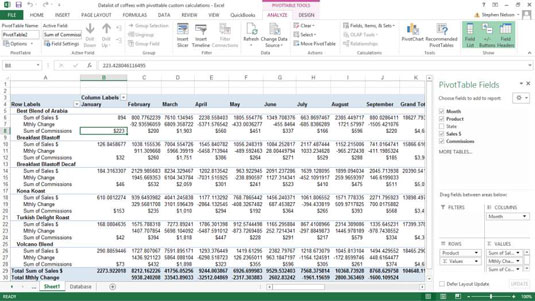
Nakon što umetnete izračunato polje, Excel dodaje izračunato polje na popis polja zaokretne tablice. Tada možete prilično raditi s izračunatom stavkom na isti način na koji radite s tradicionalnim predmetima.
Naučite kako postaviti upite u Access bazi podataka uz jednostavne korake i savjete za učinkovito filtriranje i sortiranje podataka.
Tabulatori su oznake položaja u odlomku programa Word 2013 koje određuju kamo će se točka umetanja pomaknuti kada pritisnete tipku Tab. Otkrijte kako prilagoditi tabulatore i optimizirati svoj rad u Wordu.
Word 2010 nudi mnoge načine označavanja i poništavanja odabira teksta. Otkrijte kako koristiti tipkovnicu i miš za odabir blokova. Učinite svoj rad učinkovitijim!
Naučite kako pravilno postaviti uvlaku za odlomak u Wordu 2013 kako biste poboljšali izgled svog dokumenta.
Naučite kako jednostavno otvoriti i zatvoriti svoje Microsoft PowerPoint 2019 prezentacije s našim detaljnim vodičem. Pronađite korisne savjete i trikove!
Saznajte kako crtati jednostavne objekte u PowerPoint 2013 uz ove korisne upute. Uključuje crtanje linija, pravokutnika, krugova i više.
U ovom vodiču vam pokazujemo kako koristiti alat za filtriranje u programu Access 2016 kako biste lako prikazali zapise koji dijele zajedničke vrijednosti. Saznajte više o filtriranju podataka.
Saznajte kako koristiti Excelove funkcije zaokruživanja za prikaz čistih, okruglih brojeva, što može poboljšati čitljivost vaših izvješća.
Zaglavlje ili podnožje koje postavite isto je za svaku stranicu u vašem Word 2013 dokumentu. Otkrijte kako koristiti različita zaglavlja za parne i neparne stranice.
Poboljšajte čitljivost svojih Excel izvješća koristeći prilagođeno oblikovanje brojeva. U ovom članku naučite kako se to radi i koja su najbolja rješenja.








